Ak ste si predtým zálohovali svoj smartfón, ale zabudli ste ho alebo neviete, kde je uložený, tento článok vám pomôže nájsť umiestnenie zálohy iPhone/iTunes v systéme Windows 10 a Mac.
Je dobrým zvykom vytvoriť si zálohu úložiska, aplikácií a iných údajov smartfónu. To vám umožňuje odvážne čeliť nepriazni osudu, keď akýmkoľvek spôsobom dôjde k poškodeniu alebo ohrozeniu vašich osobných údajov. Samotné vytvorenie zálohy dát z iPhonu však nestačí, musíte tiež vedieť, kde sa záloha ukladá.
Ak však nepoznáte umiestnenie zálohy iPhone/iTunes, tento článok vám môže pomôcť s tým istým.
Kde sú uložené zálohy iTunes v systéme Windows 10 a Mac?
Ak chcete odpovedať na túto otázku, môžete použiť nasledujúce časti tejto príručky. Nájdite umiestnenie zálohy iPhone Windows 10 alebo Mac podľa potreby a získajte späť všetky svoje údaje v priebehu niekoľkých minút.
Umiestnenie zálohy iPhone v systéme Windows 10
Najprv sa pozrime na umiestnenie zálohy iPhone alebo iTunes v systéme Windows 10. Vo všeobecnosti operačný systém ukladá údaje z vašej zálohy do priečinka Používatelia tak, ako ich máte k dispozícii ako používateľ. To však v žiadnom prípade neznamená, že nemôžete zmeniť presné umiestnenie zálohy. Tomu sa budeme venovať v ďalšej časti tejto príručky.
Teraz sa pozrime, kde iTunes ukladá zálohy v systéme Windows. Postup pri hľadaní záloh v systéme Windows 11, 10, 8 a 7 je dosť podobný. Ak chcete ľahko zistiť presné umiestnenie záloh, postupujte podľa nasledujúcich krokov:
- Otvor Prieskumník súborov okno na vašom PC (príp Tento PC).
- Teraz kliknite na vyhliadka tlačidlo na Ponuka a začiarknite políčko Skryté súbory.

- Teraz otvoriť C:/ (alebo akýkoľvek iný disk, na ktorom je nainštalovaný operačný systém)
- Otvor Používatelia priečinok.
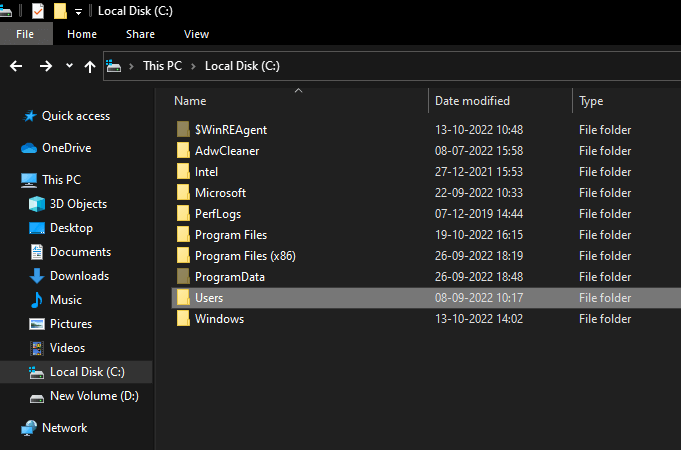
- Prejdite na priečinok s vaším používateľským menom.
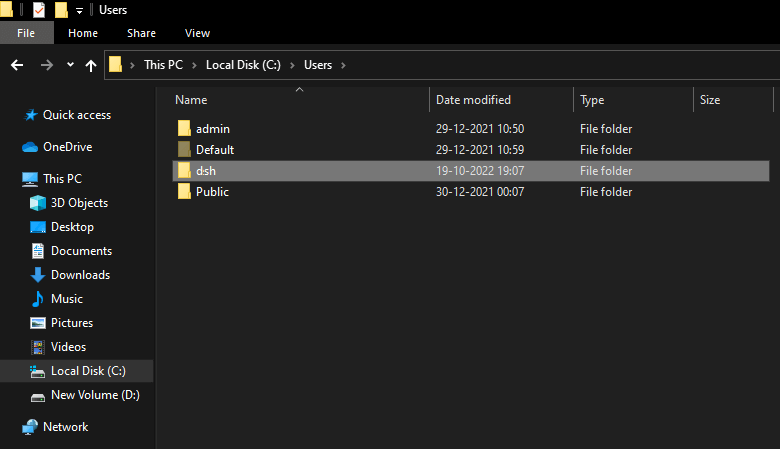
- Otvor Dáta aplikácie priečinok.
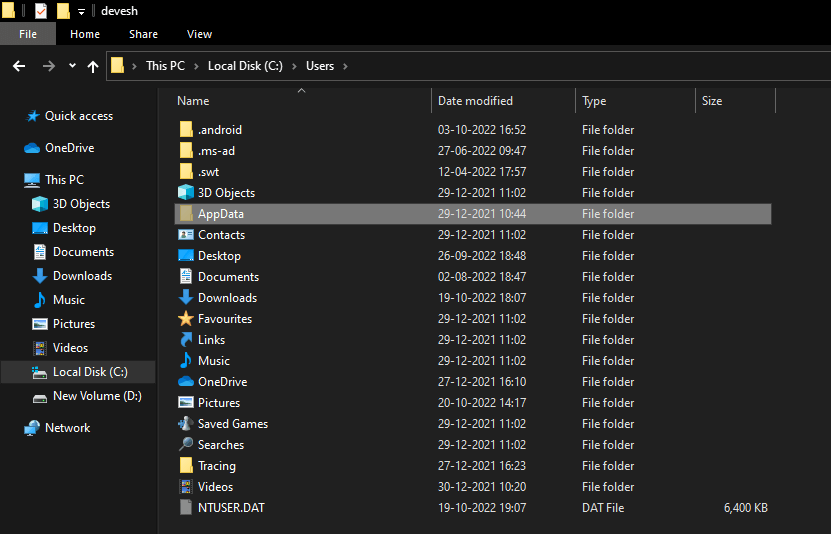
- Dvakrát kliknite na Roaming.
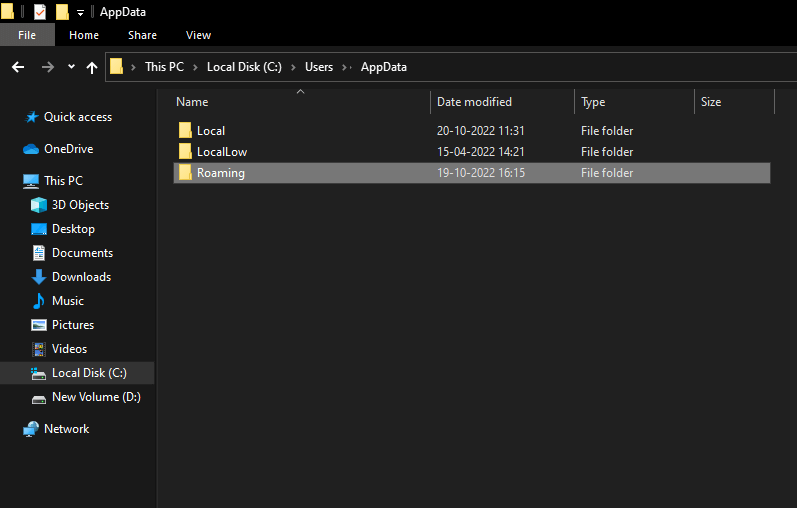
- Otvorte priečinok s názvom Apple.
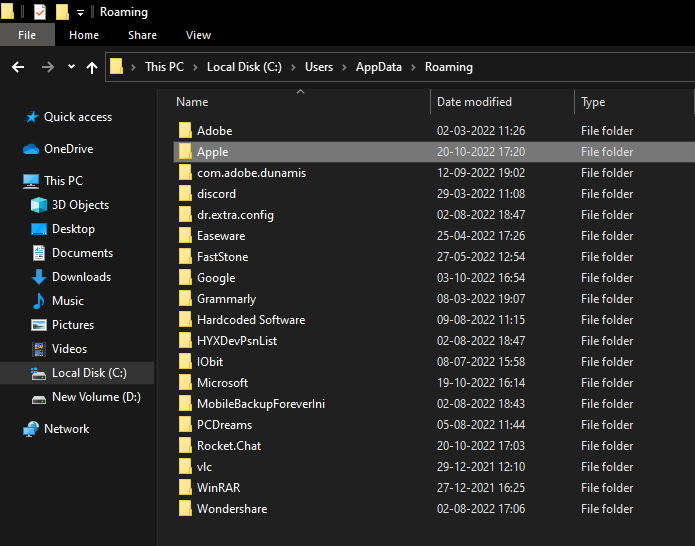
- Nakoniec prejdite na Počítač Apple priečinok.

Stručne povedané, používatelia systému Windows (okrem systému Windows XP) môžu prejsť
C:\Users\(meno používateľa)\AppData\Roaming\Apple Computer\MobileSync\Backup
Používatelia systému Windows XP môžu prejsť na
C:\Documents and Settings\(používateľské meno)\Application Data\Apple Computer\MobileSync\Backup.
Ak však používate iTunes prostredníctvom obchodu Microsoft Store, zálohy sú k dispozícii
C:\Users\(používateľské meno)\AppleMobileSync\Backup.
Ak chcete riešenie, kde sú zálohy iPhone uložené na Macu, použite nasledujúcu časť.
Prečítajte si tiež: Ako povoliť režim Nerušiť na iPhone/iPad
Kde nájsť zálohu iPhone na Mac?
Ďalej prichádza, ako nájsť zálohu iPhone na Mac. Vo všeobecnosti je umiestnenie zálohy iPhone alebo iTunes na Macu v /Library/Application Support/MobileSync/Backup/. Niekedy však používatelia nemusia byť schopní nájsť to isté priamo v tomto priečinku. Nižšie uvedené metódy vám teda pomôžu dostať sa na presné miesto:
- Otvorte iTunes na Macu a ak nemáte iTunes, otvorte Finder.
- Kliknite na profilovú fotografiu používateľa resp vaše zariadenie.

- Zo zoznamu záloh, kliknite na ten chcete získať prístup a vyberte možnosť Zobraziť vo Finderi.
- Hit Dobre pokračovať.
- Ty budeš presmerovaný do záložného priečinka.
Teraz sa pozrime na to, ako veľmi ľahko zmeniť umiestnenie zálohy iTunes v systéme Windows 10.
Postup na zmenu umiestnenia zálohy iTunes v systéme Windows 10
Viete, že je veľmi ľahké nájsť umiestnenie zálohy iTunes v systéme Windows 10. Keď nájdete záložný priečinok, nie je také ľahké presunúť ho na iné miesto. Ak to napriek tomu urobíte pomocou tradičných metód, ako je vystrihnutie a prilepenie, nepodarí sa vám obnoviť údaje pomocou tohto presunutého priečinka. Preto existujú aj iné spôsoby, ako zmeniť presné umiestnenie zálohy.
Ak chcete zmeniť umiestnenie zálohy iTunes v systéme Windows 10, musíte použiť niektoré príkazy na príkazovom riadku. Treba si však zapamätať, že aj keď presuniete priečinok pomocou CMD, stále ho musíte presunúť späť do predvoleného priečinka, aby záloha fungovala. To znamená, že nemôžete obnoviť údaje zo záložného priečinka presunu, aj keď to urobíte pomocou príkazového riadka.
Ak chcete získať odpoveď na to, ako zmeniť umiestnenie zálohy iTunes, postupujte podľa nižšie uvedeného postupu:
- Otvorte priečinok pomocou Umiestnenie zálohy iTunes pomocou postupu vysvetleného vyššie.
- Nájsť Zálohovanie priečinky a premenovať to isté po kliknutí pravým tlačidlom myši na ne. (Premenujte ho na Backup.old)
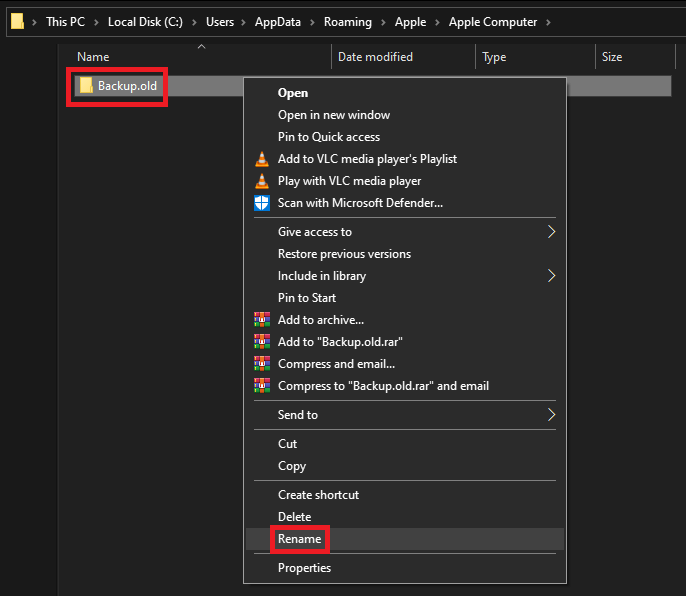
- Pri dlhom stlačení tlačidla Kláves Shift v priečinku, kliknite pravým tlačidlom myši prázdny priestor na Otvorte príkazové okno tu (alebo Tu otvorte okno PowerShell).
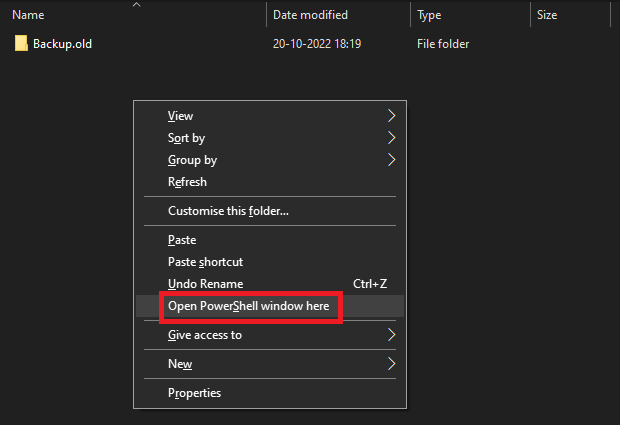
- Keď sa objaví pomôcka, zadajte nižšie uvedený príkaz a stlačte tlačidlo Zadajte kľúč.
cmd /c mklink /J “%APPDATA%\Apple Computer\MobileSync\Backup” “D:\Nová záloha iTunes: Pre zálohovanie verzie iTunes pre stolné počítače.
cmd /c mklink /J “C:\Users\[POUŽÍVATEĽSKÉ MENO]\Apple\MobileSync\Backup” “D:\Nová záloha iTunes: Pre zálohu verzie iTunes Microsoft Store.
Ako odstrániť zálohy z umiestnenia zálohy iTunes?
Proces odstránenia záloh po nájdení umiestnenia zálohy iPhone je pomerne jednoduchý.
Používatelia systému Windows: Ak na zálohovanie používate systém Windows, všetko, čo by ste mali urobiť, je prejsť na presné umiestnenie vašich záloh pomocou postupu vysvetleného vyššie. Potom použite Príkaz Delete alebo Shift+Delete na vymazanie záloh.
Používatelia počítačov Mac: Postup na odstránenie záloh z umiestnenia zálohy iPhone v systéme Windows 10 je pomerne jednoduchší ako v systéme Mac. Aby postup fungoval, musíte pripojiť iPhone k počítaču Mac. Pre jednoduchosť postupujte podľa nasledujúcich krokov:
- Pripojte iPhone na Mac a otvorte Finder.
-
Vyberte iPhone na Finderi.

- Vyhľadajte sekciu Zálohovanie a kliknite na Spravovať zálohovanie pod.
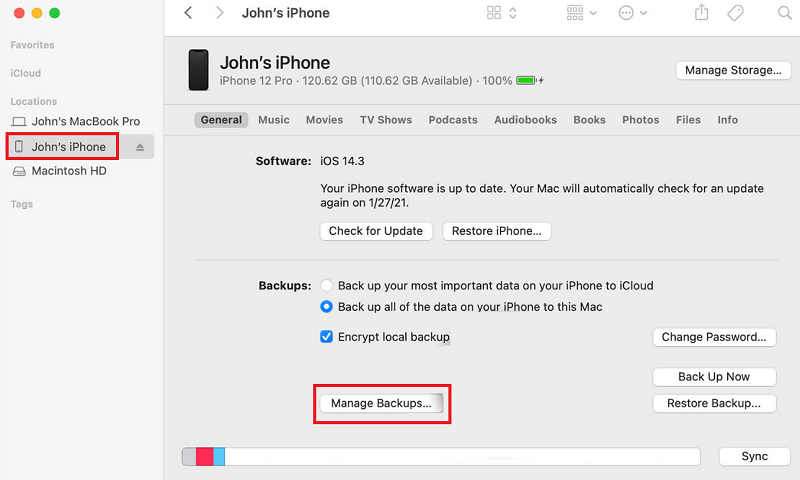
- Vyberte zálohu, ktorú chcete odstrániť, a kliknite na Odstrániť zálohu tlačidlo.
Prečítajte si tiež: Ako odpojiť iPhone od Macu
Ako nájsť umiestnenie zálohy iPhone v systéme Windows a Mac: Vysvetlené
Takže v predchádzajúcich častiach tejto jednoduchej príručky sme sa pozreli na rôzne metódy, ako zistiť a nájsť umiestnenie zálohy iPhone v systéme Windows a Mac. Dúfame, že riešenia na nájdenie, odstránenie a presun záloh vám pomohli v postupoch. Ak máte akékoľvek otázky týkajúce sa sprievodcu, informujte nás pomocou sekcie komentárov nižšie. Ceníme si aj vaše návrhy. Prihláste sa na odber bulletinu zo stránky blogu a majte náskok pred ďalšími technickými a užitočnými sprievodcami a aktualizáciami.